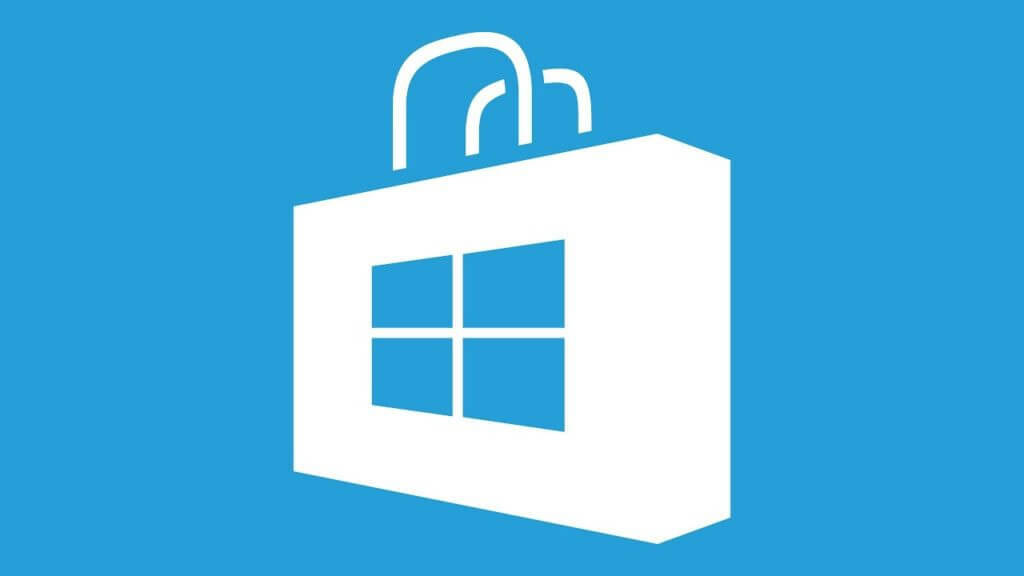- Sıcak sekme katili ile CPU, RAM ve Ağ sınırlayıcı
- Twitch, Discord, Instagram, Twitter ve Messengers ile doğrudan entegre
- Dahili ses kontrolleri ve özel müzik
- Razer Chroma tarafından özel renk temaları ve karanlık sayfaları zorlama
- Ücretsiz VPN ve Reklam engelleyici
- Opera GX'i indirin
Xbox, oyunlar ve DLC'ler de dahil olmak üzere her türlü içeriği çevrimiçi olarak satın almanıza izin verir, ancak bazen belirli sorunlar ortaya çıkabilir. Bildirilen kullanıcılar Ödeme yapmak için farklı bir yol kullanın Xbox'larında bir hata var ve bugün size bunu nasıl düzelteceğinizi göstereceğiz.
"Farklı bir ödeme yöntemi kullanın" Xbox hatası, nasıl düzeltilir?
Düzeltme – Xbox hatası “Farklı bir ödeme yöntemi kullanın”
1. Çözüm – Bölge ayarlarınızı değiştirin
Kullanıcılara göre bu sorun bölge kilitlemeden kaynaklanıyor gibi görünüyor ancak Xbox'ınızdaki bölge ayarlarını değiştirerek basitçe çözebilmelisiniz. Bunu yapmak için Xbox 360, aşağıdakileri yapın:
- ile oturum açtığınızdan emin olun. Microsoft hesabı. Değilse, seçin oturum aç seçenek.
- Şu yöne rotayı ayarla Ayarlar ve Seç sistem.
- Şimdi seçin Konsol Ayarları.
- Seç Dil ve Konum > Yerel Ayar.
- Kullanmak istediğiniz yerel ayarı seçin.
Cihazınızdaki bölge ayarlarını değiştirmek için Xbox Bir, aşağıdakileri yapın:
- Xbox One'da Xbox hesabınızda oturum açtığınızdan emin olun.
- Şuradan sola kaydır Ev Kılavuzu açmak için ekrana
- Seç Ayarlar > Tüm Ayarlar.
- şimdi seç sistem.
- git Dil ve konum.
- Listeden yeni konumunuzu seçin ve Tekrar başlatşimdi.
Bölgenizi değiştirmeden önce oyuncu etiketinizin, kilidi açılmış başarılarınızın ve Xbox profil bilgilerinizin geri kalanının sizinle birlikte taşınacağını bilmelisiniz. senin için Xbox Canlı Altın abonelik de taşınır, ancak seçilen bölge Xbox Live Gold'u desteklemiyorsa, ona erişemeyebilirsiniz. Aynı durum diğer abonelikler için de geçerlidir ve abonelik yeni seçilen bölgede desteklenmiyorsa ona erişemezsiniz. gelince Groove Müzik, koleksiyonunuzdaki bazı öğeler yeni seçilen bölgede bulunmayabilir, bu nedenle bunu aklınızda bulundurun. Bölgenizi değiştirmeyi seçerseniz, Microsoft hesabınızdaki paranın transfer edilmeyeceğini belirtmeliyiz, bu nedenle harcadığınızdan emin olun.
- AYRICA OKUYUN: Artık bu uygulamayla e-postanızı Xbox One'da kontrol edebilirsiniz.
Son üç ay içinde yaptıysanız bölgenizi değiştiremeyeceğinizi de bilmelisiniz. Ayrıca, hesabınız şu anda askıya alınmışsa bölgenizde değişiklik yapamazsınız. Son olarak, Xbox aboneliğinizde ödenmesi gereken herhangi bir bakiye bölgenizi değiştirmenizi engelleyecektir.
2. Çözüm – Ödeme bilgilerinizi tekrar ekleyin
Kullanıcılar bu hatayı kullanırken bildirdi PayPal Xbox hesaplarıyla. Bu hatayı düzeltmek için fatura bilgilerinizi tekrar eklemeniz gerekir, ancak tüm bilgilerinizin güncel olduğundan emin olun. Kullanıcılara göre, bu hata yanlış veya güncel olmayan fatura bilgileri nedeniyle ortaya çıkıyor, bu yüzden düzelttiğinizden emin olun. Bunu yaptıktan sonra, sorunsuz bir şekilde ödeme yapabilmeniz gerekir.
3. Çözüm - Doğru web sitesini kullanıp kullanmadığınızı kontrol edin
Kullanıcılara göre, web sitesinin bölgeniz için tasarlanmamış sürümünü kullanıyorsanız bazen bu hatayı alabilirsiniz. Örneğin, bir şey satın almaya çalışıyorsanız, web sitesinin bölgeniz için özel olarak tasarlanmış sürümünü kullandığınızdan emin olmanız gerekir. Bu, Birleşik Krallık'taysanız, web sitesinin yalnızca Birleşik Krallık sürümünden alışveriş yapabileceğiniz anlamına gelir. Çoğu durumda, yalnızca aşağıdakileri seçerek uygun sürüme geçebilmelisiniz. Web sitesi bölgesini değiştir sayfanın altındaki seçenek.
Bazı kullanıcılar, daha iyi teklifler almak için bölgeleri için tasarlanmamış bir web sitesinden bir şeyler satın almaya çalışabilir, ancak bu, bu hatanın görünmesine neden olur. Gelecekte bu hatayı önlemek için, web sitesinin yalnızca bölgeniz veya ülkeniz için tasarlanmış sürümünü kullandığınızdan emin olun.
4. Çözüm - Birkaç dakika bekleyin
Kullanıcılara göre, Ödeme yapmak için farklı bir yol kullanın başka bir öğe satın aldıktan hemen sonra bir şey satın almaya çalışırsanız hata görünebilir. Böyle bir durumda yapmanız gereken tek şey 5 ila 10 dakika beklemek ve aynı ürünü tekrar satın almaya çalışmaktır.
- AYRICA OKUYUN: Birçok kullanıcıyı etkileyen anormal Xbox One S fan gürültüsü
Düzeltme – Xbox One “Farklı bir ödeme yöntemi kullanın” PBR9012 veya CP205
1. Çözüm – Finans kurumunuzla iletişime geçin
Bazen bu hata, ödeme seçeneğinizle çevrimiçi alışveriş yapma izniniz yoksa ortaya çıkabilir. Gerekli izinlere sahip olup olmadığınızı öğrenmek için kredi kartı şirketinizle veya finans kurumunuzla iletişime geçtiğinizden emin olun. Kullanıcılar, bu hatanın bazen kredi kartınızla ilgili sorunlardan kaynaklanabileceğini bildirdi, bu nedenle daha fazla ayrıntı için bankanızla iletişime geçtiğinizden emin olun. Çok az kullanıcının kartları işaretlendi, ancak Microsoft desteğini aradıktan sonra sorun çözüldü.
2. Çözüm – Yeni bir ödeme seçeneği ekleyin
Bazen bu hatayı düzeltmek için yeni bir ödeme seçeneği eklemeniz yeterlidir. Bunu yapmak için herhangi bir web tarayıcısıyla Microsoft hesabınıza giriş yapın ve Bir ödemeyi değiştir seçenek. Şimdi seçin ödeme ekle seçeneğini seçin ve ekrandaki talimatları izleyin.
Xbox One'da yeni bir ödeme seçeneği eklemek için aşağıdakileri yapın:
- Bir Microsoft hesabıyla Xbox One'ınızda oturum açtığınızdan emin olun.
- Üzerinde Ev Ekranda, Kılavuzu açmak için sola kaydırın.
- Seç Ayarlar ve şuraya git Tüm Ayarlar.
- İçinde hesap bölüm seçimi Ödeme ve faturalandırma.
- Seç Kredi kartı ekle veya PayPal'ı ekleyin.
- Fatura bilgilerini eklemek için ekrandaki talimatları izleyin. Bunu yaptıktan sonra, sorunun çözülüp çözülmediğini kontrol edin.
3. Çözüm - Hata çözülene kadar bekleyin
Kartınız işaretliyse, satın alma işlemi yapmaya çalışırken bu hatayı alırsınız. Neyse ki sizin için bu hata sadece belirli bir süre beklenerek çözülebilir. 24 ila 48 saat bekledikten sonra sorun çözülmüş olacak ve tekrar alışveriş yapabileceksiniz. Kartınız işaretliyken herhangi bir satın alma girişiminde bulunmamanız da önemlidir, aksi takdirde bekleme süresi sıfırlanır.
Xbox hatası Ödeme yapmak için farklı bir yol kullanın Xbox One ve Xbox 360'ınızdaki herhangi bir içeriği satın almanızı engeller, ancak çözümlerimizden birini kullanarak bunu düzeltebilmelisiniz.
AYRICA OKUYUN:
- Düzeltme: Gears of War 4 Xbox One'da takılma sorunları
- Düzeltme: Kodları kullanırken Xbox hatası
- Düzeltme: Xbox hata kodu 80072ef3
- Düzeltme: Xbox hatası E68
- Düzeltme: DVD oynatırken Xbox hatası